wps编辑完忘了另存为原文档怎能找回 wps编辑完忘了另存为原文档怎么找回
更新时间:2024-01-09 10:38:22作者:jiang
在日常使用wps编辑文档时,我们难免会遇到一些疏忽或者操作失误的情况,例如编辑完文档却忘了另存为原文档,这时我们可能会感到困惑并且担心丢失了修改后的内容。不必过于担心,因为wps提供了一些方法来帮助我们找回这些未保存的文档。接下来我们将介绍一些解决办法,帮助您轻松找回wps编辑完忘了另存为原文档的情况。

以wps 2019版为例,有两种办法可供参考~
第一种:备份中心
1.点击“文件”--->“备份与恢复”--->“备份中心”
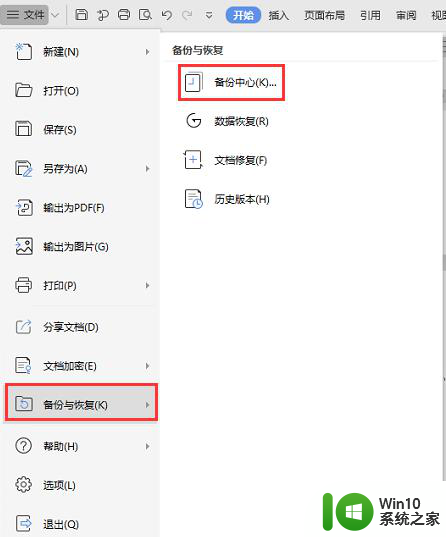
2.点击“本地备份”,查看文件是否有备份,再将所需文件“另存为”来做保存
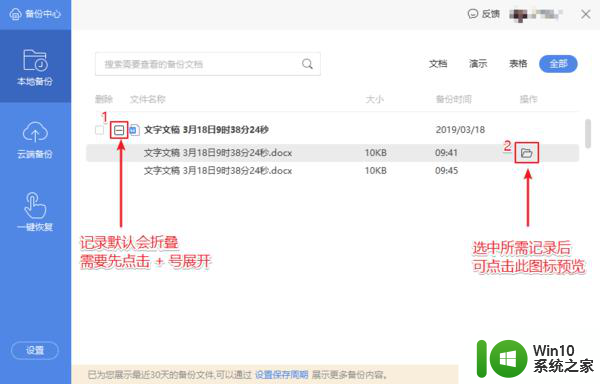
第二种:个人云文档打开个人云文档,找到需要的文件,查看历史文件,导出即可~
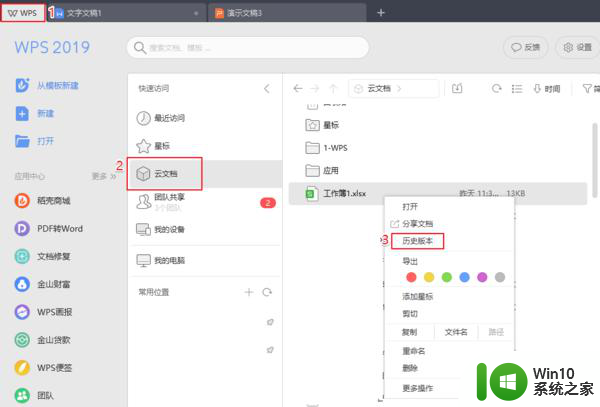
以上就是wps编辑完成后忘了另存为原文档如何找回的全部内容,如果您不知道该怎么操作,可以根据以上方法进行尝试,希望这能帮到大家。
wps编辑完忘了另存为原文档怎能找回 wps编辑完忘了另存为原文档怎么找回相关教程
- wps忘记另存的文档怎么找回 wps忘记另存为的文件怎么找回
- wps忘记保存怎么找回 wps忘记保存怎么找回已编辑的内容
- wps如何找回编辑的文字 wps如何找回编辑的文字历史记录
- wps昨天下午的文档忘记保存了怎么找回来 wps昨天下午的文档丢失了怎么找回来
- wps为什么在word文档中无法使用简谱字体编辑 wps为什么不能在word文档中使用简谱字体编辑
- wps怎么取消文档编辑受限 如何取消wps文档编辑受限
- wps异常关闭的文档保存在哪里 怎样找回WPS意外关闭时未保存的编辑文件
- wps为什么文档内容不可以操作另存为 为什么wps文档内容无法进行另存为操作
- wps如何编辑文档位置 如何在wps中编辑文档的位置
- wps编辑的文件打开文档结构图为空白是什么原因
- wps怎么找回几个月前的文档呢 忘记保存的wps文档怎么找回
- wps如何让文件另存为保存到原来的文件夹 wps文件另存为保存到之前的文件夹
- U盘装机提示Error 15:File Not Found怎么解决 U盘装机Error 15怎么解决
- 无线网络手机能连上电脑连不上怎么办 无线网络手机连接电脑失败怎么解决
- 酷我音乐电脑版怎么取消边听歌变缓存 酷我音乐电脑版取消边听歌功能步骤
- 设置电脑ip提示出现了一个意外怎么解决 电脑IP设置出现意外怎么办
电脑教程推荐
- 1 w8系统运行程序提示msg:xxxx.exe–无法找到入口的解决方法 w8系统无法找到入口程序解决方法
- 2 雷电模拟器游戏中心打不开一直加载中怎么解决 雷电模拟器游戏中心无法打开怎么办
- 3 如何使用disk genius调整分区大小c盘 Disk Genius如何调整C盘分区大小
- 4 清除xp系统操作记录保护隐私安全的方法 如何清除Windows XP系统中的操作记录以保护隐私安全
- 5 u盘需要提供管理员权限才能复制到文件夹怎么办 u盘复制文件夹需要管理员权限
- 6 华硕P8H61-M PLUS主板bios设置u盘启动的步骤图解 华硕P8H61-M PLUS主板bios设置u盘启动方法步骤图解
- 7 无法打开这个应用请与你的系统管理员联系怎么办 应用打不开怎么处理
- 8 华擎主板设置bios的方法 华擎主板bios设置教程
- 9 笔记本无法正常启动您的电脑oxc0000001修复方法 笔记本电脑启动错误oxc0000001解决方法
- 10 U盘盘符不显示时打开U盘的技巧 U盘插入电脑后没反应怎么办
win10系统推荐
- 1 番茄家园ghost win10 32位官方最新版下载v2023.12
- 2 萝卜家园ghost win10 32位安装稳定版下载v2023.12
- 3 电脑公司ghost win10 64位专业免激活版v2023.12
- 4 番茄家园ghost win10 32位旗舰破解版v2023.12
- 5 索尼笔记本ghost win10 64位原版正式版v2023.12
- 6 系统之家ghost win10 64位u盘家庭版v2023.12
- 7 电脑公司ghost win10 64位官方破解版v2023.12
- 8 系统之家windows10 64位原版安装版v2023.12
- 9 深度技术ghost win10 64位极速稳定版v2023.12
- 10 雨林木风ghost win10 64位专业旗舰版v2023.12